教程介绍
英伟达显卡驱动怎么显示帧数 显卡驱动是很多用户在选购电脑时必看的配置。高配置的显卡可以让游戏玩家在打游戏时不卡顿,提高用户的游戏体验。

显示方法
1、打开GEFORCE ERPERIENCE,最右边还有一个shadowplay按钮。点开。
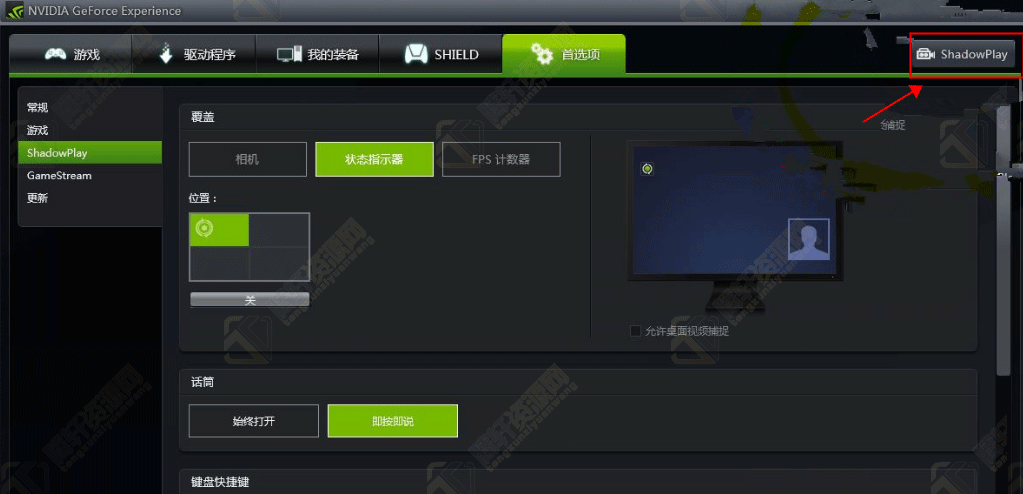
2、点左边那个钮,就激活了shadowplay。
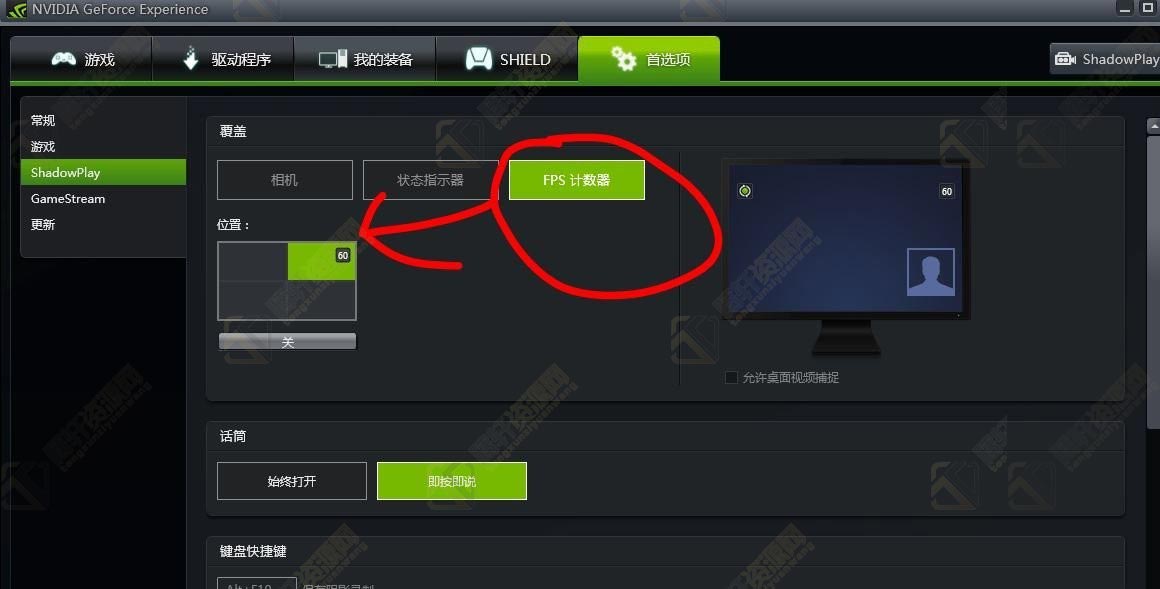
3、然后在首选项里选择shadowplay,然后点显示帧数,之后进游戏就可以显示帧率了。
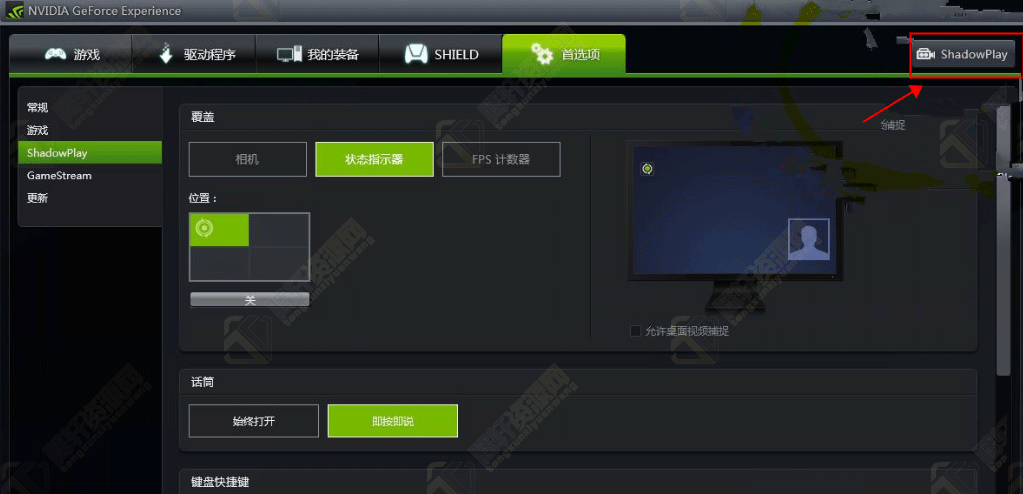
还有一点就是fraPS录像是要占用系统资源的,而且录制的是有损文件。
用这个shadowplay录制游戏的话,完全不会降低系统运行和帧数,最后保存的竟然是无损原画质!!!没试过的可以去试试
还有就是打开显示帧数之后可以吧shadowplay开关关了,帧数还是会显示,而且是以后你无论玩什么游戏或者运行视频或者3d类软件都会显示帧数。
另外一点nvidia GEFORCE ERPERIENCE要升级到最新版本。补充一下,这个软件开启帧数显示是永久的,只要你不在驱动里关掉不管你关机开机怎么的都会显示帧数。
如果不想看帧数ALT+F12就不显示了,也就是说你想看帧数按一下快捷键什么游戏都会显示了。
以上本篇文章的全部内容了,感兴趣的小伙伴可以看看,更多精彩内容关注腾轩网www.tengxuanw.com







